一、项目团队
团队成员
姓名:汤文涛 学号:1600802129 班级:计算机164班 博客地址:https://www.cnblogs.com/taotao01/
姓名:杨圣豪 学号:1600802101 班级:计算机163班 博客地址:http://www.cnblogs.com/ysh1998/
姓名:黄东强 学号:1600802083 班级:计算机163班 博客地址:http://www.cnblogs.com/hdq163/
二、APK链接
https://dev.tencent.com/u/xiaogui01/p/Android-TYH/git/blob/master/app/app-release.apk
三、代码链接
https://git.dev.tencent.com/xiaogui01/Android-TYH.git
四、团队项目介绍
4.1项目总体效果截图






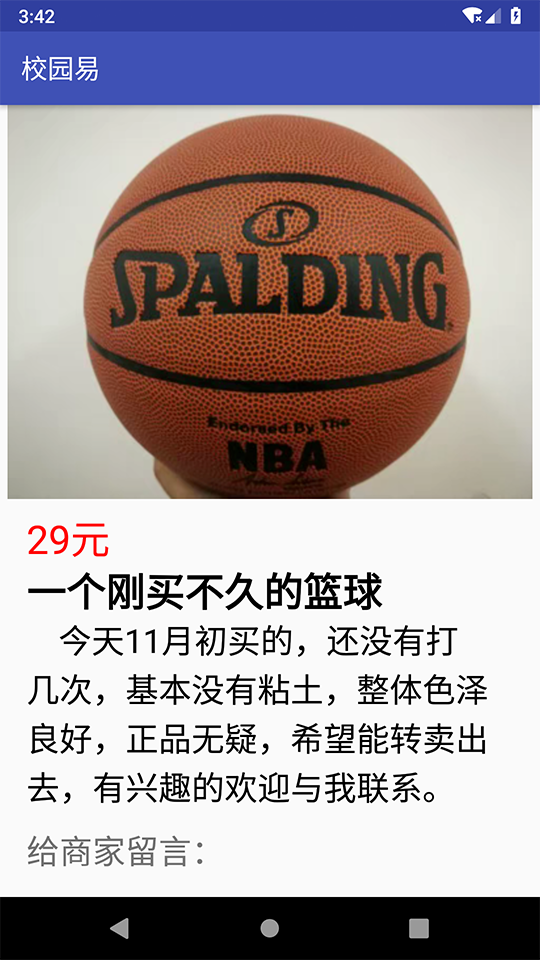
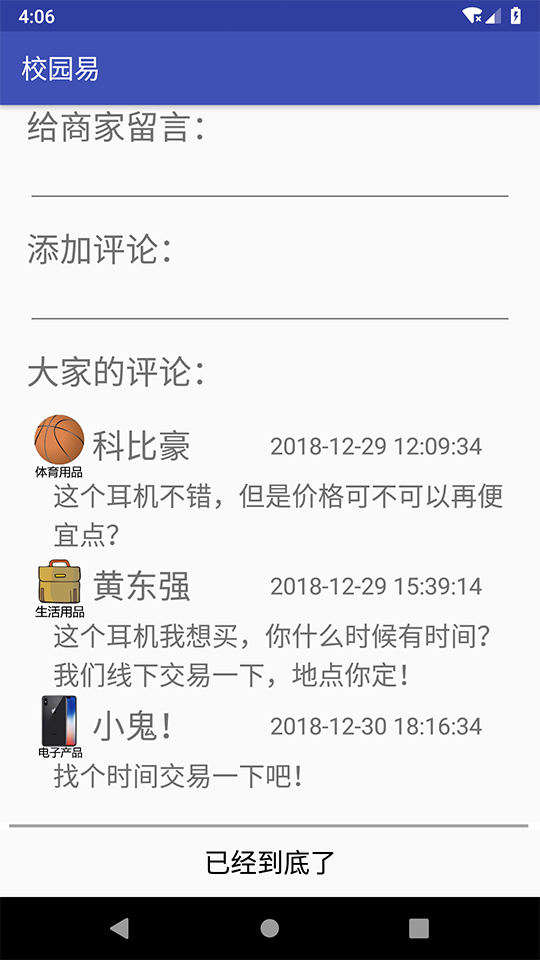
4.2实现的功能及其效果描述:
我们实现的功能有登录、注册、密码修改、查看个人信息、上传商品、查看我的发布、查看所有商品、查看某个商品的详细信息、给商家留言这几个主要的功能。由于整合过程中出现了一些小BUG,还在解决,稍后呈现我们的功能效果。
五、关键代码
5.1 修改用户信息
usersave.setOnClickListener(new View.OnClickListener() {
@Override
public void onClick(View v) {//账号userId,密码passWord,姓名name,专业subject,电话phone,QQ号qq,地址address
post_name=username.getText().toString();
post_subject=usersubject.getText().toString();
post_phone=userphone.getText().toString();
post_qq=userqq.getText().toString();
post_address=useraddress.getText().toString();
ContentValues values=new ContentValues();
values.put("name",post_name);
values.put("subject",post_subject);
values.put("phone",post_phone);
values.put("qq",post_qq);
values.put("address",post_address);
saveValues(values);
Toast.makeText(getApplicationContext(), "修改成功", Toast.LENGTH_SHORT).show();
startActivity(intent);
}
});5.2 验证是否登录
myshow.setOnClickListener(new View.OnClickListener() {
@Override
public void onClick(View v) {
if(a.equals("")||a==null){
Toast.makeText(getApplicationContext(), "请先登录!", Toast.LENGTH_SHORT).show();
intent = new Intent(MyselfActivity.this,LoginMainActivity.class);
startActivity(intent);
}
intent = new Intent(MyselfActivity.this,MyselfActivity.class);
startActivity(intent);
}
});5.3 登录获取用户ID,设置为全局变量
protected static String post_userid;5.4 上传商品信息插入到数据库
Button fabu=(Button)findViewById(R.id.fabu);
fabu.setOnClickListener(new View.OnClickListener() {
@RequiresApi(api = Build.VERSION_CODES.O)
@Override
public void onClick(View v) {
EditText title=(EditText)findViewById(R.id.m1_title);
Spinner style=(Spinner)findViewById(R.id.m1_style);
EditText price=(EditText)findViewById(R.id.m1_price);
EditText phone=(EditText)findViewById(R.id.m1_phone);
EditText nr=(EditText)findViewById(R.id.m1_nr);
Date curDate = new Date(System.currentTimeMillis());
String str = formatter.format(curDate);
SQLiteDatabase db=dbHelper.getWritableDatabase();
ContentValues values=new ContentValues();
values.put("Id",25);
values.put("title",title.getText().toString());
// values.put("style", style.getTooltipText().toString());
values.put("style", str);
values.put("time",str.toString());
values.put("price",price.getText().toString());
values.put("phone",phone.getText().toString());
values.put("nr",nr.getText().toString());
db.insert("Sc_message",null,values);
Intent intent=new Intent(MainActivity_m1.this,MainActivity.class);
startActivity(intent);
}
});5.5 把上传数据库中的信息显示在我的发布列表中
MyDatabaseHelper mydb = new MyDatabaseHelper(this,"1600802129.db",null,1);
final SQLiteDatabase ddb = mydb.getWritableDatabase();
ListView listView = (ListView)findViewById(R.id.show_fabu);
Map<String, Object> item;
List<Map<String, Object>> data = new ArrayList<Map<String, Object>>();
Cursor cursor = db.query("Sc_message",null,null,null,null,null,null,null);
if (cursor.moveToFirst()){
while (!cursor.isAfterLast()){
item = new HashMap<String, Object>();
item.put("id",cursor.getInt(0));
item.put("title",cursor.getString(1));
item.put("nr",cursor.getBlob(6));
item.put("style",cursor.getBlob(2));
item.put("time",cursor.getString(3));
item.put("price",cursor.getString(4));
item.put("phone",cursor.getString(5));
cursor.moveToNext();
data.add(item);
}
}
SimpleAdapter simpleAdapter = new SimpleAdapter(this, data, R.layout.my_fabu, new String[] { "image", "title", "price", "pl", "ly" },
new int[] { R.id.show_image, R.id.show_title, R.id.show_price, R.id.show_pl, R.id.show_view });
listView.setAdapter(simpleAdapter);5.6 从相册中添加照片
<uses-permission android:name="android.permission.WRITE_EXTERNAL_STORAGE"/>//获取SD卡权限
imageButton=findViewById(R.id.m1_image);
imageButton.setOnClickListener(new View.OnClickListener() {
@Override
public void onClick(View v) {
if (ContextCompat.checkSelfPermission(MainActivity_m1.this,
Manifest.permission.WRITE_EXTERNAL_STORAGE) != PackageManager.PERMISSION_GRANTED) {
ActivityCompat.requestPermissions(MainActivity_m1.this, new
String[]{Manifest.permission.WRITE_EXTERNAL_STORAGE}, 1);
} else {
//打开系统相册
openAlbum();
}
}
});
private void openAlbum() {
Intent intent = new Intent("android.intent.action.GET_CONTENT");
intent.setType("image/*");
startActivityForResult(intent, REQUEST_SYSTEM_PIC);//打开系统相册
}
@Override
public void onRequestPermissionsResult(int requestCode, @NonNull String[] permissions, @NonNull int[] grantResults) {
switch (requestCode) {
case 1:
if (grantResults.length > 0 && grantResults[0] == PackageManager.PERMISSION_GRANTED) {
openAlbum();
} else {
Toast.makeText(this, "You denied the permission", Toast.LENGTH_SHORT).show();
}
break;
default:
}
}5.7显示商品列表
Dbtest dbtest = new Dbtest(this);
final SQLiteDatabase db = dbtest.getWritableDatabase();
ListView listView = (ListView)findViewById(R.id.listView);
Map<String, Object> item; // 列表项内容用Map存储
List<Map<String, Object>> data = new ArrayList<Map<String, Object>>(); // 列表
Cursor cursor = db.query(TABLENAME,null,null,null,null,null,null,null); // 数据库查询
if (cursor.moveToFirst()){
while (!cursor.isAfterLast()){
item = new HashMap<String, Object>(); // 为列表项赋值
item.put("id",cursor.getInt(0));
item.put("userid",cursor.getString(1));
item.put("image",cursor.getBlob(6));
item.put("title",cursor.getBlob(2));
item.put("kind",cursor.getString(3));
item.put("info",cursor.getString(4));
item.put("price",cursor.getString(6));
cursor.moveToNext();
data.add(item); // 加入到列表中
}
}
// 使用SimpleAdapter布局listview
SimpleAdapter simpleAdapter = new SimpleAdapter(this, data, R.layout.listitem, new String[] { "image", "title", "kind", "info", "price" },
new int[] { R.id.item_image, R.id.title, R.id.kind, R.id.info, R.id.price });
listView.setAdapter(simpleAdapter);六、评选其他团队APK
因为一半的同学还没交,这个后面再写。
七、团队成员遇到的问题及解决的方法
成员1:汤文涛
问题一:如何把上传数据库中的信息依次显示在查看发布列表里面
解决方法:通过网上查询解决办法,我先写了一个商品信息模板,在发布列表对应的Java文件中来读取数据库中的信息,用一个新的列表存储,在调用模板传参到显示页面中。
问题二:在把发布商品信息传到数据库时,Spinner中的选项无法直接获取插入到数据库
解决方法:在对应的Java文件中开头定义一个新的String对象,添加Spinner响应事件,在响应中用定义的String对象来接收选项值,再在插入数据时直接插入这个String对象。
问题三:如何上传相片
解决方法:通过添加ImageButton响应按钮,点击获取SD卡权限从手机自带的图库中添加照片(但是只能添加一张),然后在点击发布按钮的响应中用BLOB类型插入到数据库中。
成员2:杨圣豪
问题一:如何实现图文列表显示
解决方法:使用SimpleAdapter类,为listview设置一个模板布局xml文件,代表listview中每个列表项的布局样式,使用Map储存列表项中各个属性,将多个Map储存在List中,最后调用SimpleAdapter类构造函数构造其对象布局各个列表项
问题二:如何实现底部导航栏置底
解决方法:因为linerlayout布局是垂直依次排列的,导航栏作为最后一个组件默认是不会置底的,所以需要设置底部导航栏和导航栏上方的组件高度为0,通过设置两个组件的权重来控制导航栏置底。
问题三:如何实现点击相应列表项,跳到指定内容的页面
解决方法:因为每个列表项都是Map类型的对象,获取其键为"id"的值,通过Bundle传值给跳转到的页面,在页面中根据id进行数据库查询,查到该id对应的商品信息,显示在页面中
成员3:黄东强
问题一:程序页面Intent进行跳转时会程序无法运行
解决方法:意外终止,多次调试,发现结果为,未在Mainfest.xml中配置Activity
问题二:用户未登录却能访问用户信息页面和修改密码页面
解决方法:先验证全局变量用户Id是否为空,若为空则弹出用户未登录,跳转至登录页面
问题三:如何登录后获取用户ID
解决方法:设置为全局变量,使各个Activity都能访问到它。百度上的设置全局变量有2中方式,一种是新建Application类来存放userId,一种是新建java类来存放userId,按其方法,会导致userId为空时,程序意外终止无法进行。最后设置一个静态全局变量static userid来存放数据,其他Activity可以正常访问并修改。
八、项目成员分工及打分
| 姓名 | 分工 | 比例 | 分数 |
|---|---|---|---|
| 汤文涛 | 上传、我的发布、留言的页面设计及功能实现 | 33% | 10 |
| 杨圣豪 | 商品信息、主页、商品分类的页面设计及功能实现 | 34% | 10 |
| 黄东强 | 登录、注册、个人中心的页面设计及功能实现 | 33% | 10 |
注:因为开始我们是分开各自先写自己那一部分,但在整合时是整合在一个人的电脑上,由一个人上传完整能运行的代码,各个功能模块就是按上面的分工来进行的。